SolidWorks如何建模M20x100活节螺栓
1、如下图所示,打开SolidWorks软件,新建——确定,两步完成新的SolidWorks零件文件的创建。
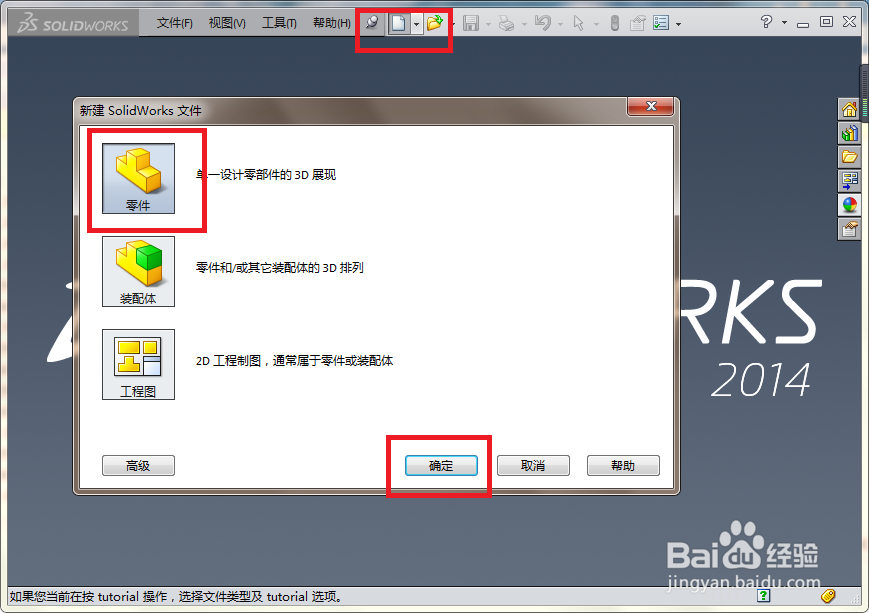
2、如下图所示,1、点击工具栏中的“旋转凸台/基体”图标,2、点击“前视基准面”,进入草图。
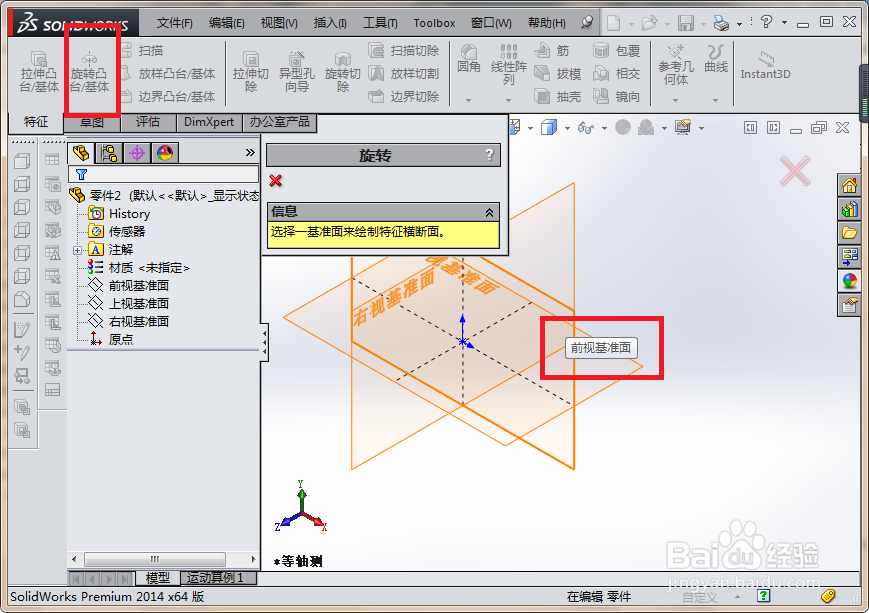
3、如下图所示,1、激活圆命令,以坐标原点为圆心,画一个圆,2、激活直线命令,以圆的左象限点为起点向右画水平直线,向上、向禾韧喹缎左相交于圆,3、激活裁剪实体命令,按下图形状裁剪,4、激活智能尺寸命令,标注圆弧半径为R17,宽度10,右边竖直线段距离坐标原点横向距离100,5、退出草图。
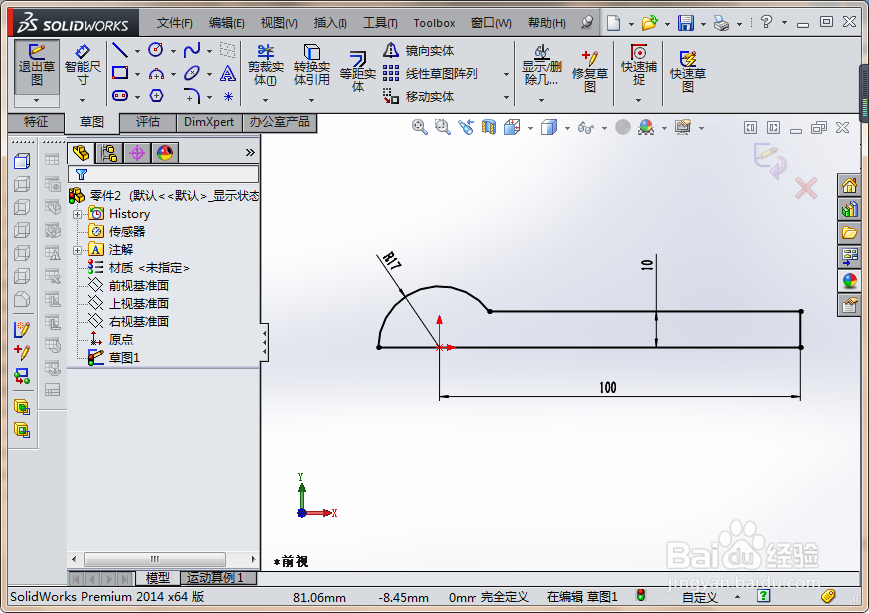
4、如下图所示,回到“旋转”对话框,选择最长的直线段为旋转轴,打√,完成并结束本次操作。

5、如下图所示,两步,1、点击工具栏中的“旋转切除”图标,2、点击设计树中的“右视基准面”,直接进入草图。
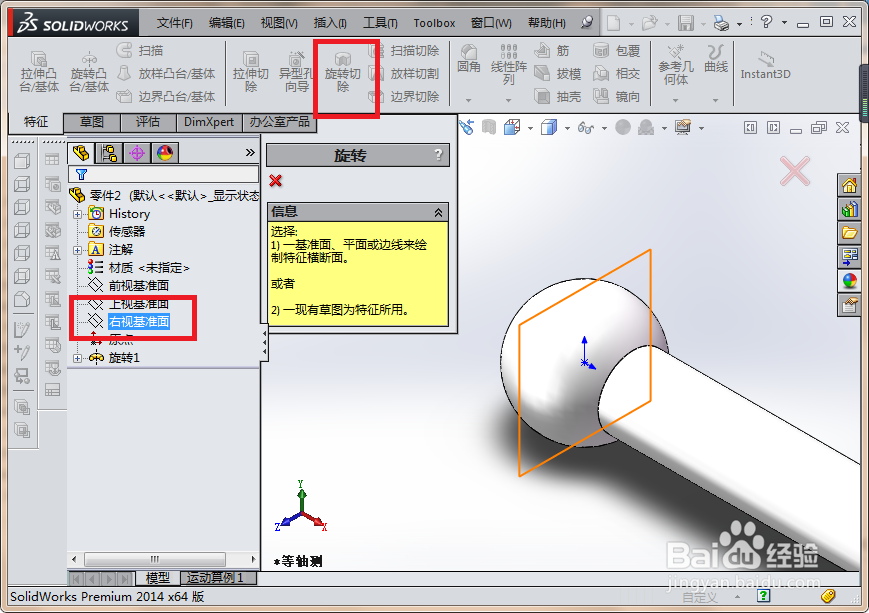
6、如下图所示,进入草图,激活直线命令,按照下图的样子画草图,激活智能尺寸,标注尺寸,关键尺寸22、11、40、8,之后就可以退出草图了。
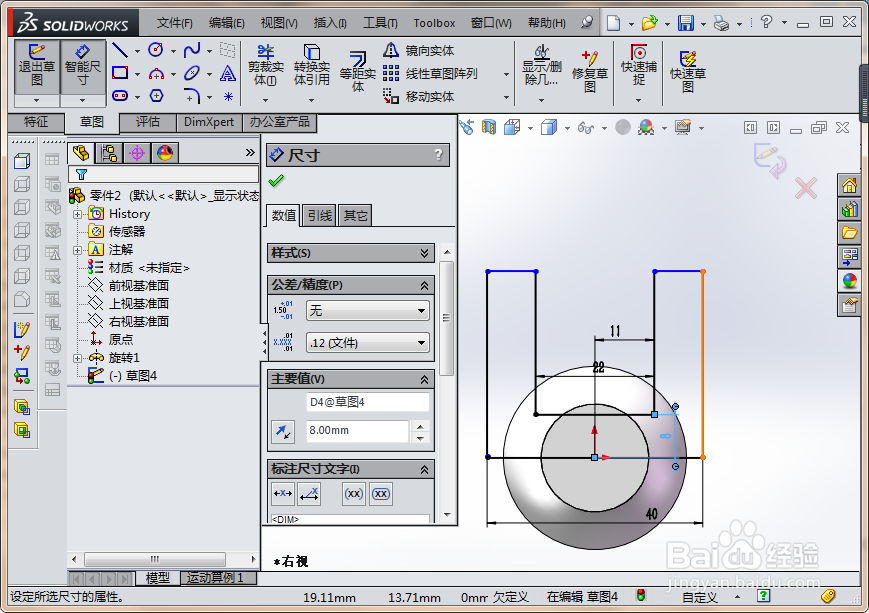
7、如下图所示,选择长度40的直线为旋转轴,看着预览效果打√。

8、如下图所示,1、点击工具栏中的“圆角”图标,2、点击实体中的边线,3、对话框设置半径为2,看着预览效果决定具体尺寸,4、打√,完成并结束本次倒圆角的操作。
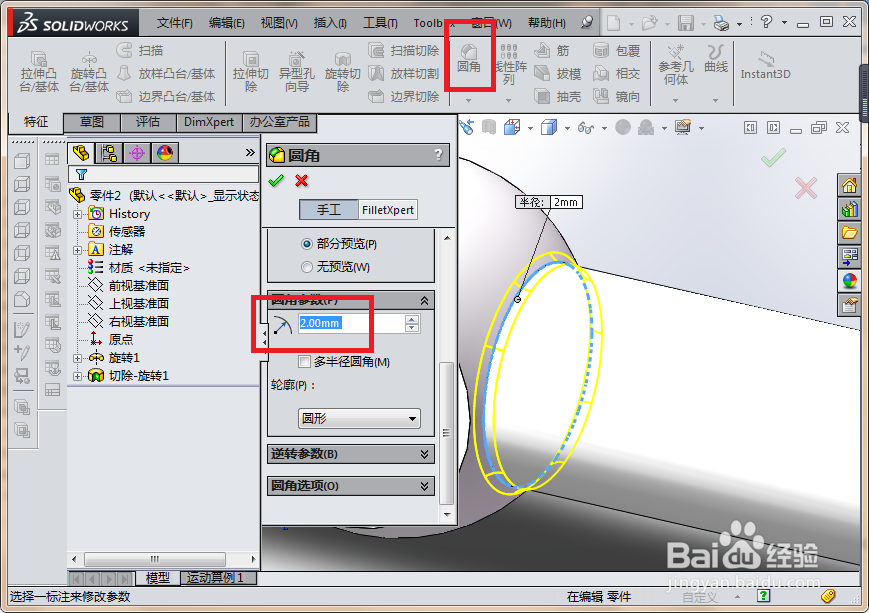
9、如下图所示,进行倒角C1的操作。
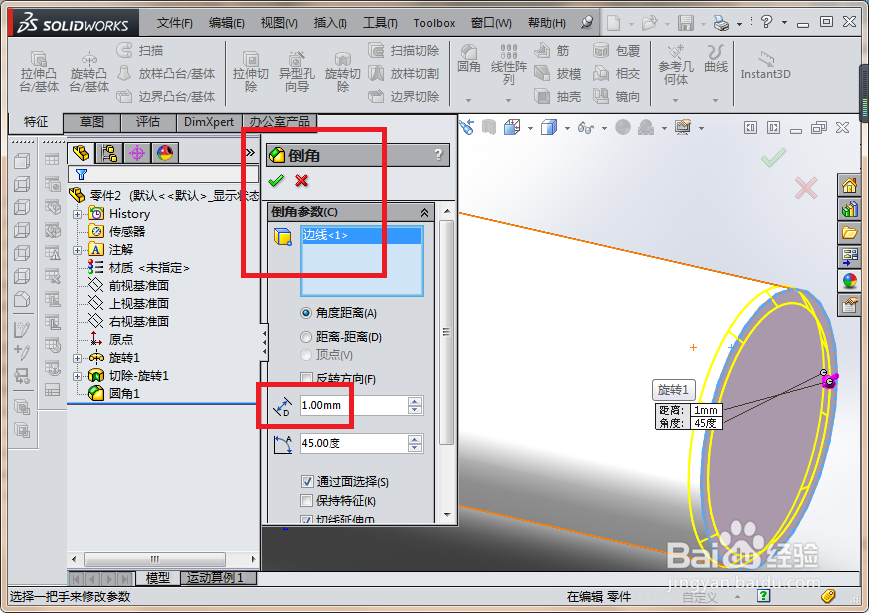
10、如下图所示,创建螺旋线。1、点击曲线—缇吾怩舭—螺旋线/涡状线2、点击实体平面,3、画圆,直径20,退出草图,4、设置参数:螺距2.5,圈数21,起始角度0度,5、打√,完成。

11、如下图所示,画三角形。1、点击“草图绘制”,2、点击合适的基准面,3、激活直线命令,画三角形,添加约束成等边三角形,4、激活智能尺寸命令,标注尺寸8.65、0、100,5、退出草图。
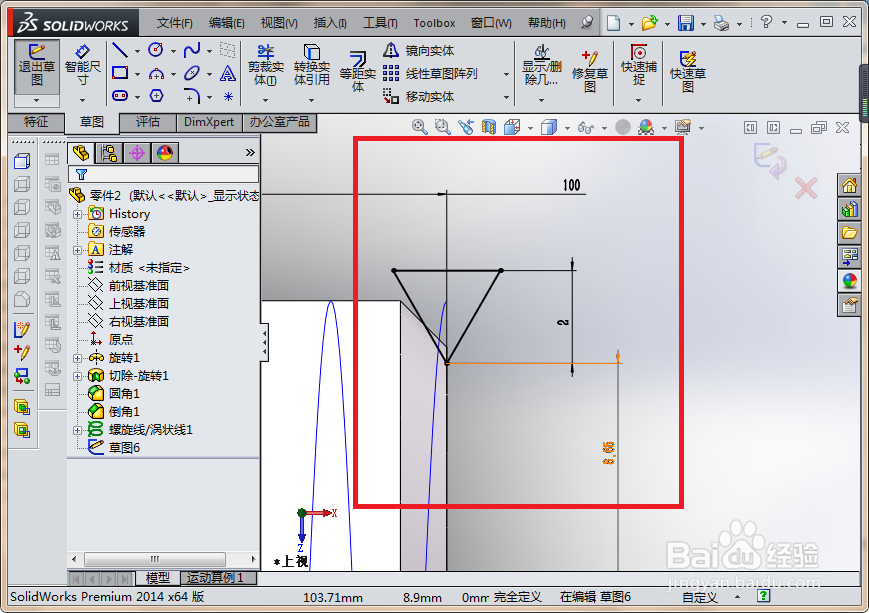
12、如下图所示,创建螺纹。1、点击工具栏中的“扫描切除”,2、轮廓为三角形,3、路径为螺旋线,4、打√。

13、如下图所示,1、设计树中隐藏原点,2、外观中找到一种合适的金属颜色,指定给实体上色。————至此,M20x100的国标活节螺栓在SolidWorks中建模完成。
